テンプレートを使うと便利で整然と依頼ができる
テンプレートの作成は、オーナーとマネージャーのみ行えます。 作成済みのテンプレートは、全てのユーザーが利用可能です。
テンプレートの概略
タスクを作成する際に、あらかじめ登録しておいたテンプレートを読み込むことができます。
テンプレートは複数作成することができ、また、あらかじめ用意されている既成テンプレートも利用できます。
作成済みのテンプレートは、いつでも内容の編集、追加、削除が行えます。
テンプレートのメリット
定期的に発行するタスクや、よく使う書式をあらかじめテンプレートとして登録しておくことで、毎回一から内容を作成する必要もなく、また作業の時間短縮にも繋がり効率的に作業ができます。
テンプレートの追加方法
ダッシュボードにログインし、右上のユーザー名をクリックしてメニューを開き、その中にある「管理ページ」をクリックして移動します。
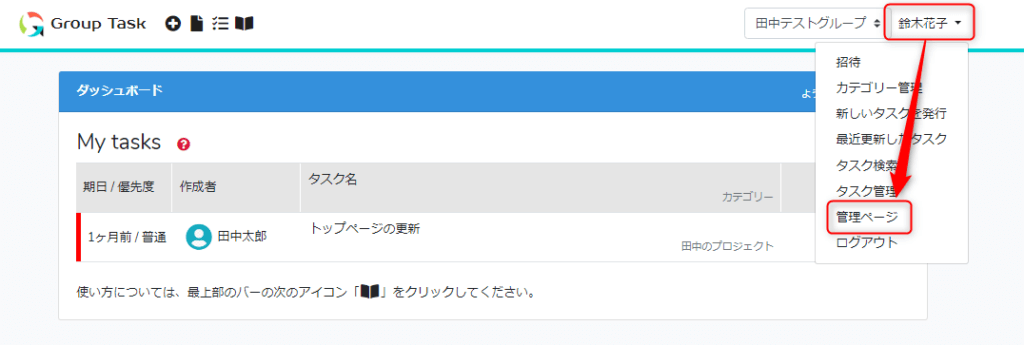
管理ページが開けたら、その中の「テンプレート管理」をクリックします。
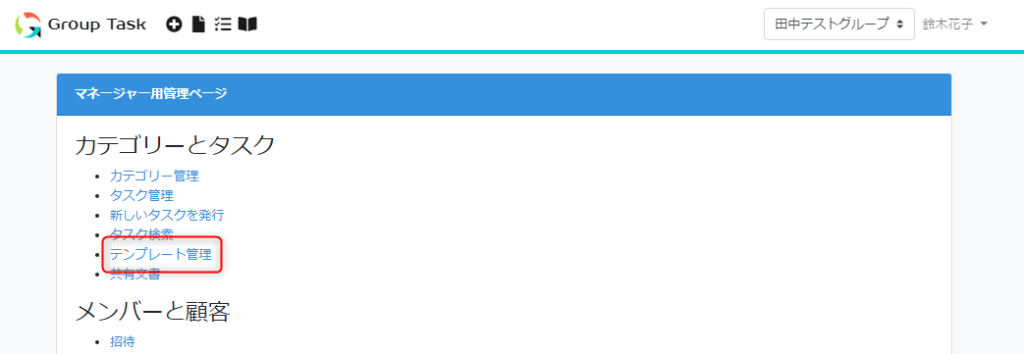
青色の「+」ボタンを押して、テンプレートの新規作成を開始します。
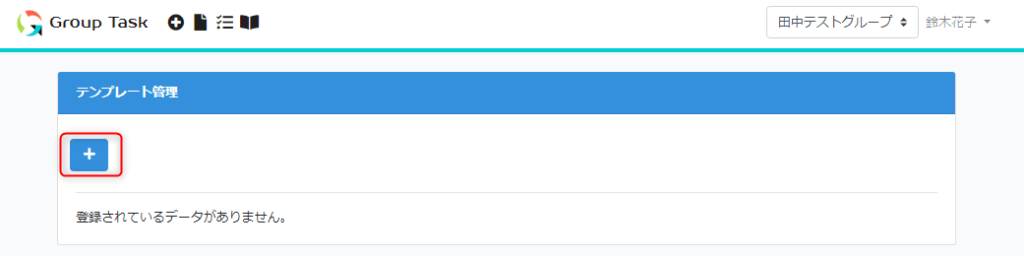
「タスク名(必須)」「内容(必須)」「表示順」を記入して登録ボタンを押します。
ここで作成したテンプレートは、タスク新規作成時に呼び出して利用できます。
(1) 「タスク名」は、タスク作成でテンプレートを呼び出す際に表示される名前です。
(2) 「内容」は、呼び出せるテンプレートの内容です。
(3) 「表示順」とは、作成済みのテンプレート一覧の表示順です。数字が大きいものが上に表示されます。
(4) 登録ボタンで設定を保存します。
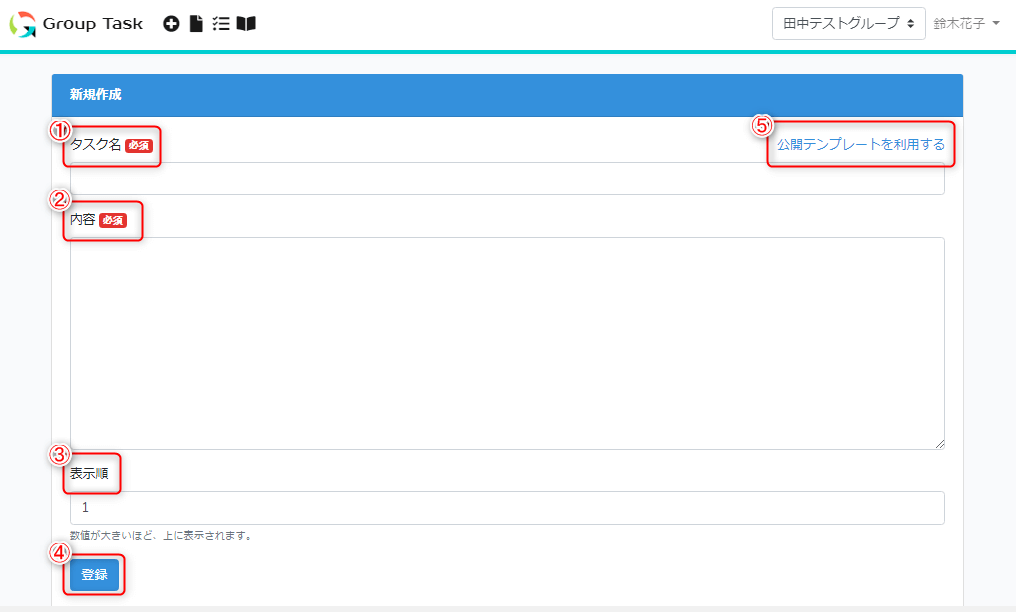
(5) 「公開テンプレートを利用する」をクリックすると、最初から登録されている、既成テンプレートが利用できます。
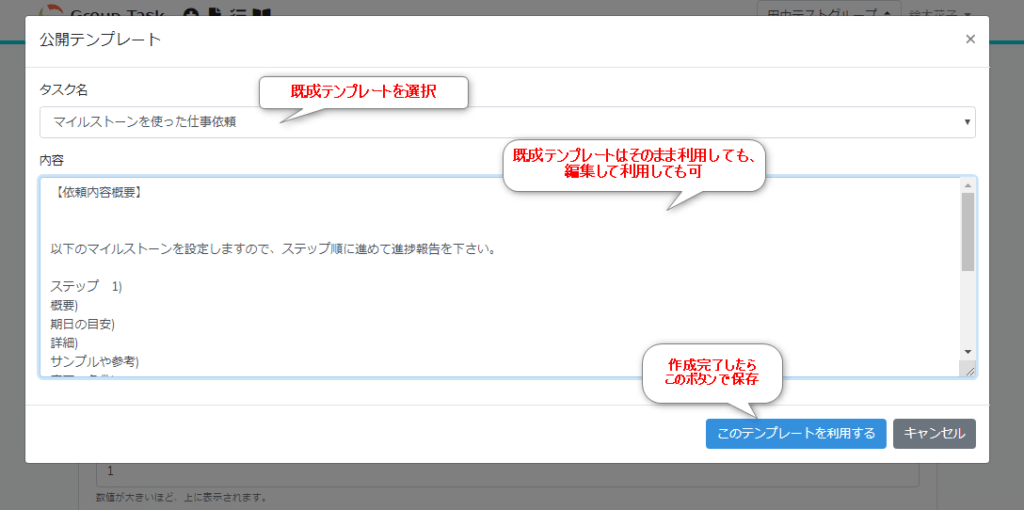
作成完了すると、テンプレート管理メニューに表示されます。
ここから作成済みテンプレートの編集、削除も行えます。
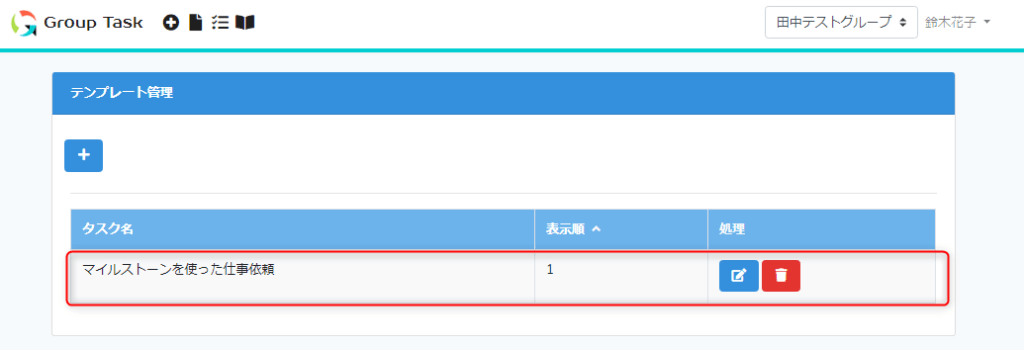
テンプレートの使い方
ダッシュボードにログインし、上部メニューの「+」をクリックしてタスクの新規作成画面を開きます。
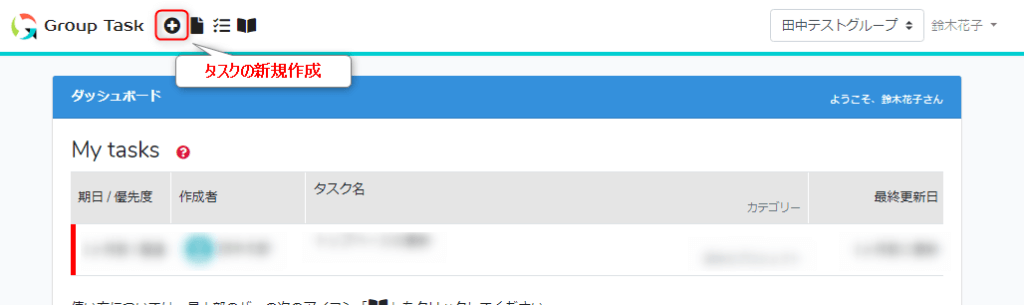
タスク新規作成画面の、メッセージ欄上部にある「テンプレート」をクリックします。
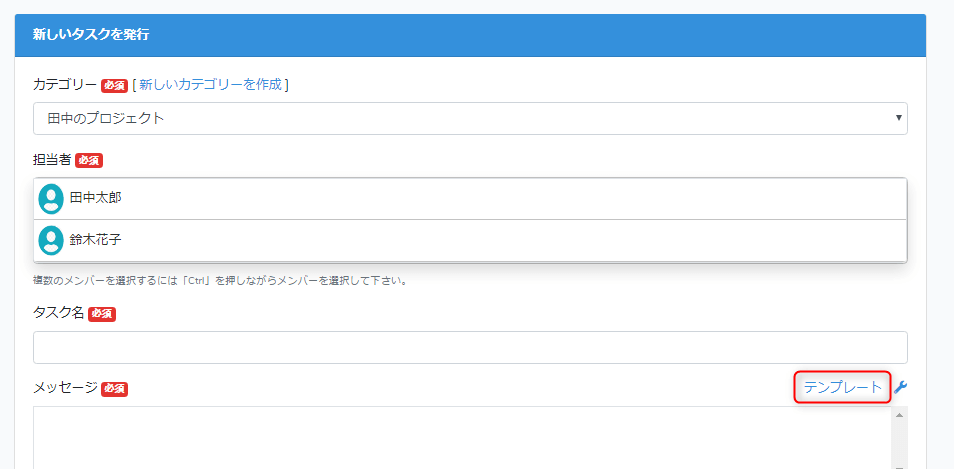
「タスク名」のプルダウンをクリックして、利用したいテンプレートを選択します。
内容を確認、必要であれば修正を行い、「このテンプレートを利用する」ボタンを押して確定します。
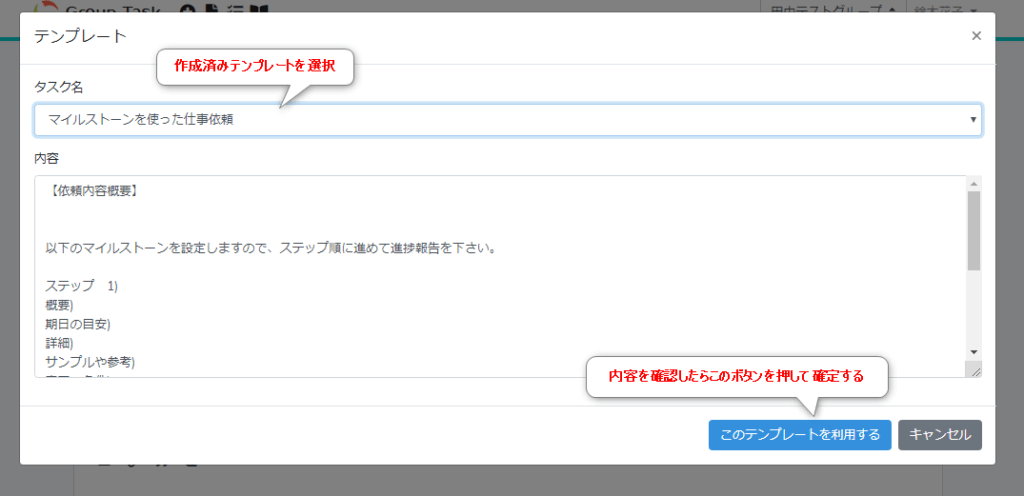
「メッセージ」欄に、テンプレートの内容が反映されていることを確認し、他の必要項目を入力してタスクの作成を完了します。
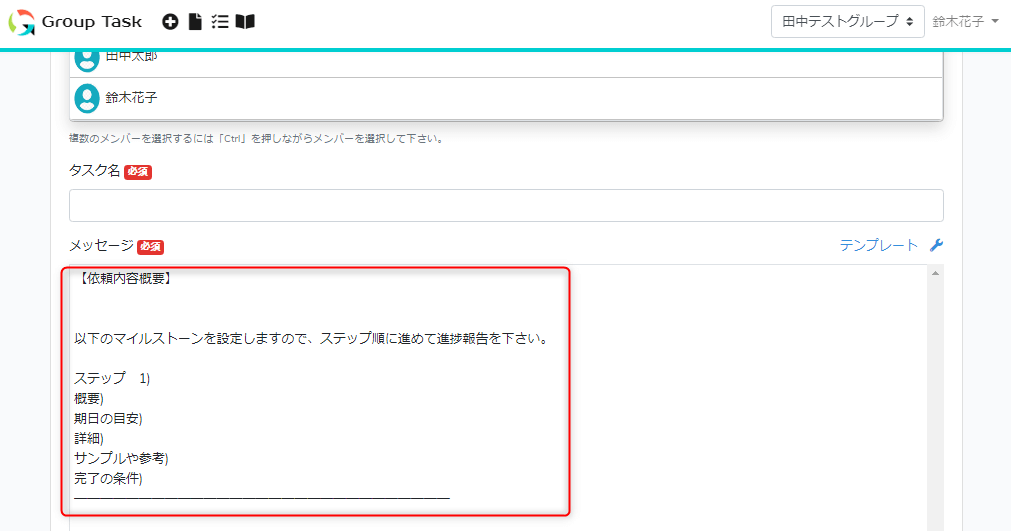
タスクの新規作成の詳細手順については、コチラをあわせてご参照ください。